Как настроить VPN-клиент на роутерах TP-Link
Настройка VPN-клиента на TP-Link разными способами с помощью 4 протоколов.
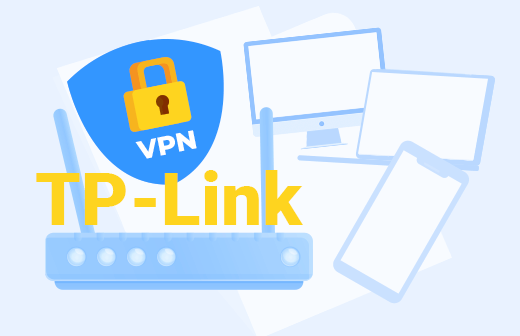
Данный бренд роутеров очень популярен, и установку на него поддерживает большинство VPN (см. лучшие VPN для роутеров). Предлагаем к изучению инструкции по установке.
Где взять файл конфигурации .ovpn для настройки OpenVPN на TP-Link
- Зарегистрируйтесь у поставщика услуг VPN, который предлагает серверы с поддержкой OpenVPN.
- Войдите в свою учётную запись VPN и перейдите в раздел настроек или "Профиль VPN" (может также называться "Настройки аккаунта" или "Управление учетной записью").
- Найдите раздел, в котором предлагаются файлы конфигурации OpenVPN. Он может называться "Скачать файлы конфигурации".
- Выберите тип устройства "Роутер".
- Загрузите файл .ovpn. Он загружается в виде архива .zip или .tar.gz, поэтому вам нужно будет извлечь файл .ovpn из архива.
- Если файл .ovpn зашифрован, вам может понадобиться пароль для получения доступа к нему. Этот пароль должен быть предоставлен вашим VPN-провайдером.
Типы протоколов для подключения к TP-Link
Роутеры поддерживают 4 протокола: PPTP, L2TP, OpenVPN и IPSec. Выбрать лучший вариант для себя можете с помощью нашей статьи про сравнение VPN-протоколов.
Быстрая настройка VPN-клиента на TP-Link
У сервисов NordVPN и Surfshark настройка проходит проще и быстрее ручной, но она доступна не на всех моделях TP-Link, и только для жителей США. Доступна на следующих моделях:
- Deco X25V3 / V4;
- Deco XE75 и XE75 Pro;
- Deco X4300 Pro, X5000, X5400 Pro;
- Deco WE10800 V2 / V2.6;
- Deco W6000, W7200 V2/V2.6;
- Deco X68 V2 и X50;
- Deco XE200, XE5300;
- Deco X90 и 95;
- Deco BE85, BE95;
- Deco W3600 V2;
- Deco X20 V4;
- Deco X50-Outdoor, X55, X60 V3/V4, X75;
Для остальных только ручная настройка.
Для быстрой настройки клиента сделайте следующее:
- Зайдите в панель управления TP-Link. Для этого наберите в строке поисковика "192.168.0.1" или "192.168.1.1".
- Перейдите в раздел "Дополнительно", после - в "VPN-клиент".
- В списке серверов нажмите "Добавить". Выберите сервис, которым вы пользуйтесь.
- Введите токен. Его можно получить в приложении NordVPN или Surfshark.
- На следующей странице в строку с описанием введите любое слово или предложение, выберите тип данных "OpenVPN".
- Скачайте конфигурационный файл.
- Вернитесь к панель управления роутера. Нажмите на иконку "Обзор" (Browse) под строкой "Конфигурационный файл". Откройте файлы конфигурации.
- Сохраните настройки.
Вы можете добавить новый VPN-сервер или сменить существующий. Для выполнения этих действий перейдите на страницу, на которой вводили данные, и нажмите на соответствующие иконки.
Ручная настройка VPN-клиента
Она доступна с большинством VPN и её поддерживают все модели роутеров TP-Link. Для настройки сделайте следующее:
- Зайдите в панель управления TP-Link. Для этого наберите в строке поисковика "192.168.0.1" или "192.168.1.1".
- Перейдите в раздел "Дополнительно", после - в "VPN-клиент".
- Откройте список серверов и нажмите "Добавить". После кликните "Настроить вручную". Появившееся строчки заполняйте следующим образом: описание - любое описание по вашему желанию, тип - OpenVPN, имя пользователя - имя, под которым вы регистрировались в NordVPN или Surfshark, пароль - ваш пароль от VPN-сервиса.
- Загрузите файлы конфигурации.
- Вернитесь к панель управления роутера. Нажмите на иконку "Обзор" (Browse) под строкой "Конфигурационный файл". Откройте файлы конфигурации.
- Сохраните настройки.
- Добавьте в список серверов созданное подключение.
Как проверить, что VPN работает
- Включите (проверьте) интернет на маршрутизаторе TP-Link.
- Включите VPN.
- Заполните все пункты с настройками (логин, пароль, IP-адрес или домен).
- Подключитесь к одному из VPN-серверов.
- Проверьте ваш IP-адрес. Если он поменялся, значит, VPN включен.
Для того чтобы на 100% убедиться в работе VPN, зайдите на сервис, который недоступен в вашей стране. Если вы смогли зайти на него, программа включена. Если нет, попробуйте сменить сервер или пройтись по инструкции еще раз. Если и это не помогло, обратитесь в поддержку вашего VPN-сервиса.
Дополнительная информация
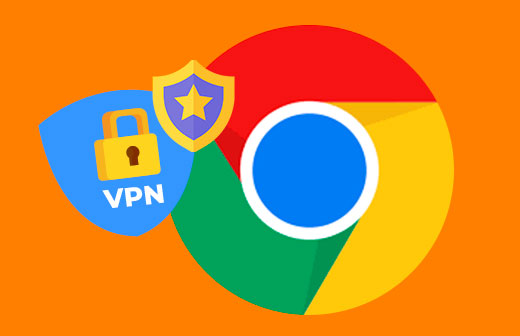
Рассказываем о ВПН, способных защитить ваш браузер ...
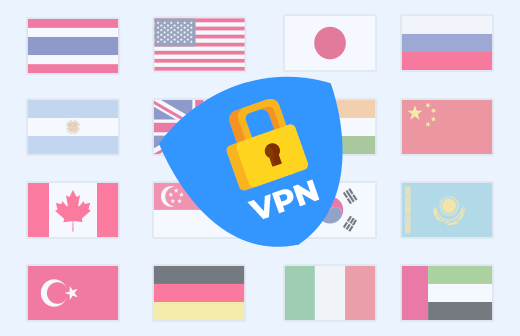
Как правильно выбрать ВПН-сервер – рейтинг ...
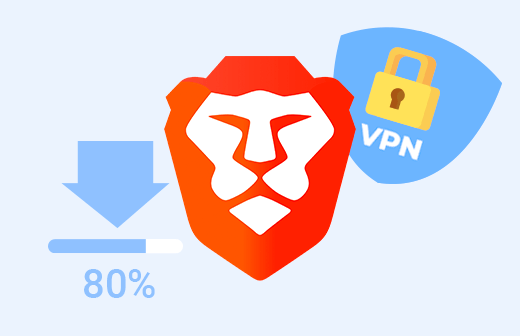
Пошаговая инструкция с картинками по установке ВПН ...
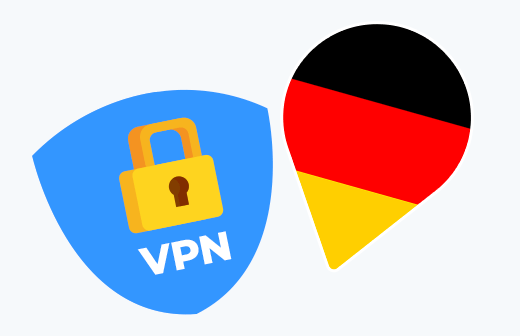
Рассказываем зачем нужен интернет для Германии и какой ...
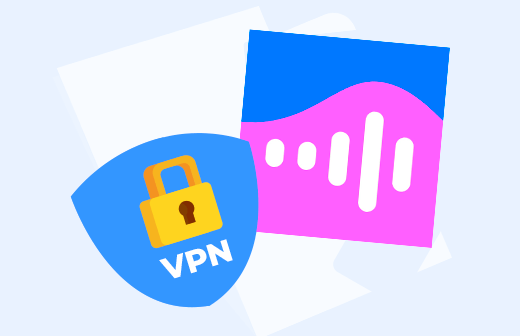
Слушаем недоступную скрытую музыку в ВК на сайте ...
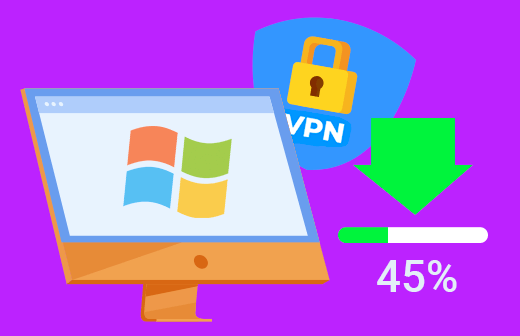
Детальное руководство по скачиванию, установке и настройке ВП...
Часто задаваемые вопросы
- Какие модели роутеров TP-Link поддерживают VPN?
Все маршрутизаторы TP-Link поддерживают VPN. Но если взять старые модели, то у них может быть ограниченный функционал.
- Какой протокол лучше использовать?
Лучше всего использовать OpenVPN и IPSec. Они обеспечивают лучшую безопасность по сравнению c PPTP и L2TP.
- Можно ли использовать бесплатные VPN для подключения к TP-Link?
Да, можно. Хотя рекомендуем пользоваться платными сервисами. Бесплатные могут отслеживать ваши данные и потом продавать их третьим лицам.







Подключился к Турции и смог открыть BlueTV)